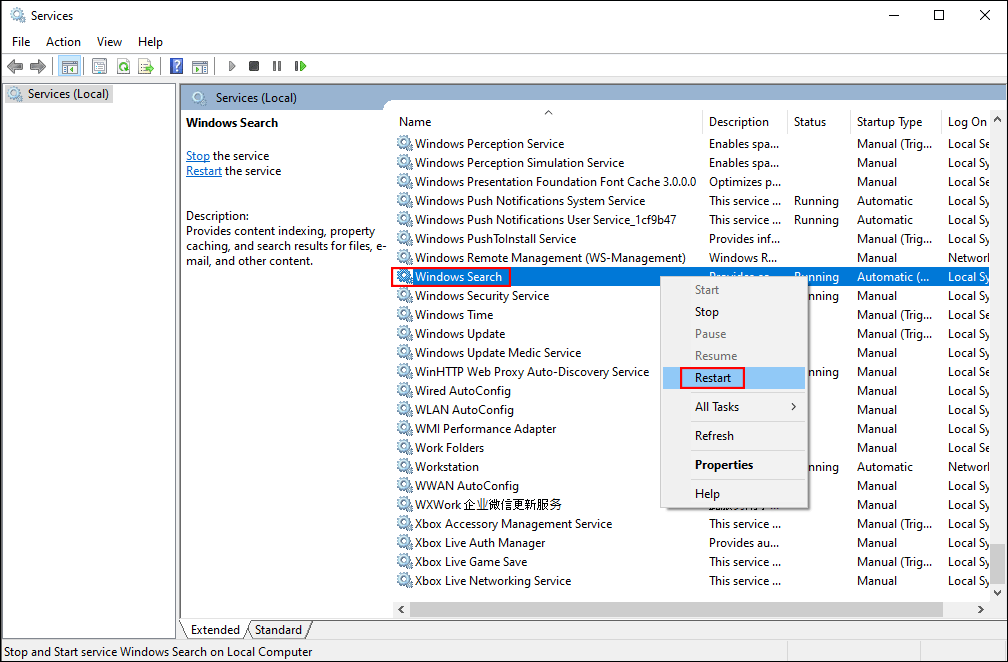Tidak menyenangkan membuka utilitas Windows, terutama jika Anda paling mengandalkan utilitas ini, ketika bilah pencarian macet. Berikut adalah 5 pemecahan masalah yang berguna dalam panduan di bawah ini. Anda dapat membaca dan mengikuti langkah-langkah di bawah ini untuk menyelesaikan masalah Anda.
Perbaiki 1. Mulai ulang Layanan Pencarian Windows
Pengguna Windows telah melaporkan bilah pencarian yang mogok dengan pesan kesalahan bahwa SearchHost.exe telah mogok. Terkadang, kesalahan ini dipicu oleh kesalahan kecil yang dapat diperbaiki dengan memulai ulang layanan.
1. Tekan Menang+R untuk membuka jendela Run, lalu ketik layanan.msc dan tekan Memasuki.
2. Gulir ke bawah untuk menemukan dan klik di atasnya Cari Windows melayani
3. Klik kanan pada layanan dan pilih Mengulang kembali.
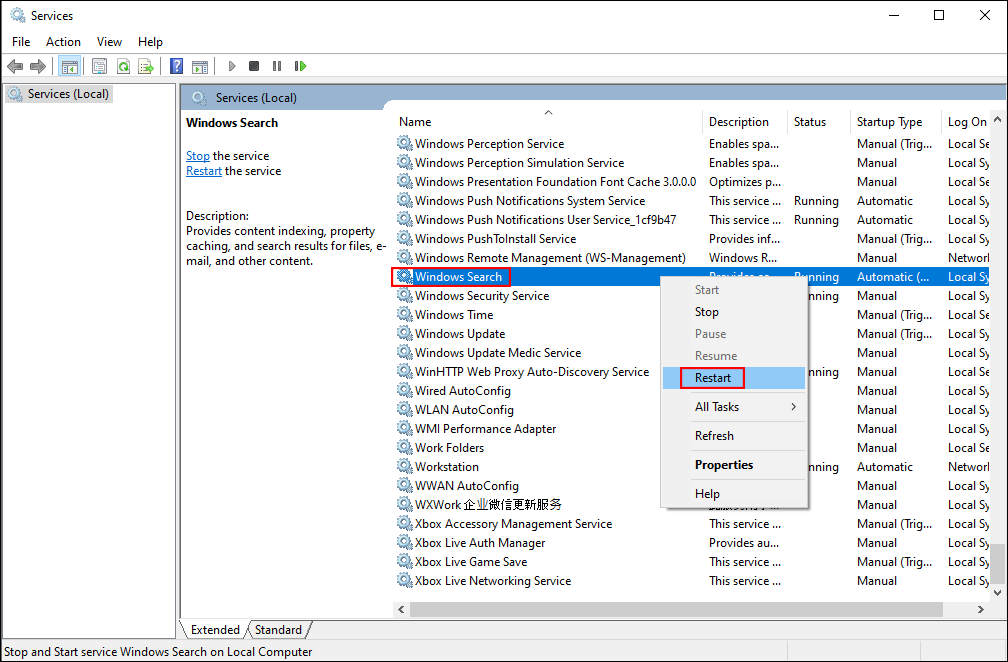
Perbaiki 2. Perbaiki File Sistem yang rusak
Korupsi file sistem terkait mungkin menyebabkan bilah pencarian mogok di Windows. Jika masalah Anda disebabkan oleh alasan ini, Anda dapat memperbaiki file sistem yang rusak untuk mengatasinya dengan mudah.
1. Tekan Menang+R untuk membuka jendela Jalankan.
2. Ketik cmd ke dalam kotak dialog dan tekan Shift + Ctrl + Masuk untuk menjalankan Command Prompt sebagai administrator.
3. Jalankan baris perintah di bawah ini secara berurutan dan tekan Memasuki di akhir setiap perintah.
- sfc/scannow
- DISM / Online / Clean-Image / Pulihkan kesehatan
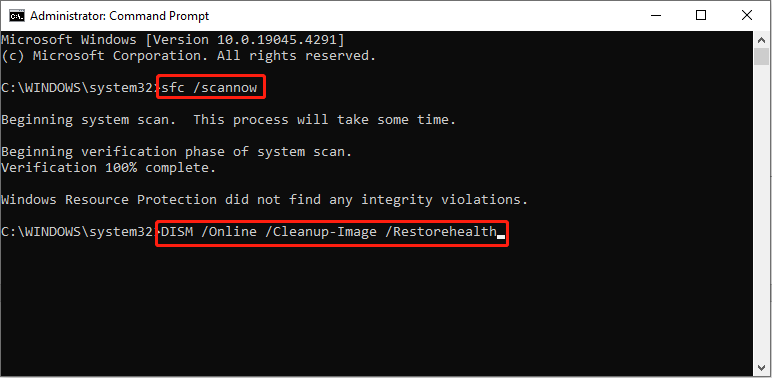
Perbaiki 3. Bangun Kembali Indeks Pencarian
Pengindeksan pencarian membantu mengumpulkan, menyimpan, dan menganalisis file dan folder di komputer Anda. Ini memfasilitasi akses cepat ke file atau utilitas yang Anda perlukan. Namun, jika layanan pengindeksan mengalami masalah, Anda mungkin mengalami masalah seperti bilah pencarian mogok, layanan pencarian lambat, dll. Anda dapat membangun kembali indeks pencarian untuk menyelesaikan masalah tersebut.
Sebelum ini, jalankan pemecah masalah Pencarian dan Pengindeksan untuk memeriksa dan memperbaiki kemungkinan masalah: buka Pengaturan Windows > pilih Pembaruan & Keamanan > pilih Penyelesaian masalaht > klik pemecah masalah tambahan > temukan dan klik Pencarian dan Pengindeksan untuk mengklik Jalankan pemecah masalah.
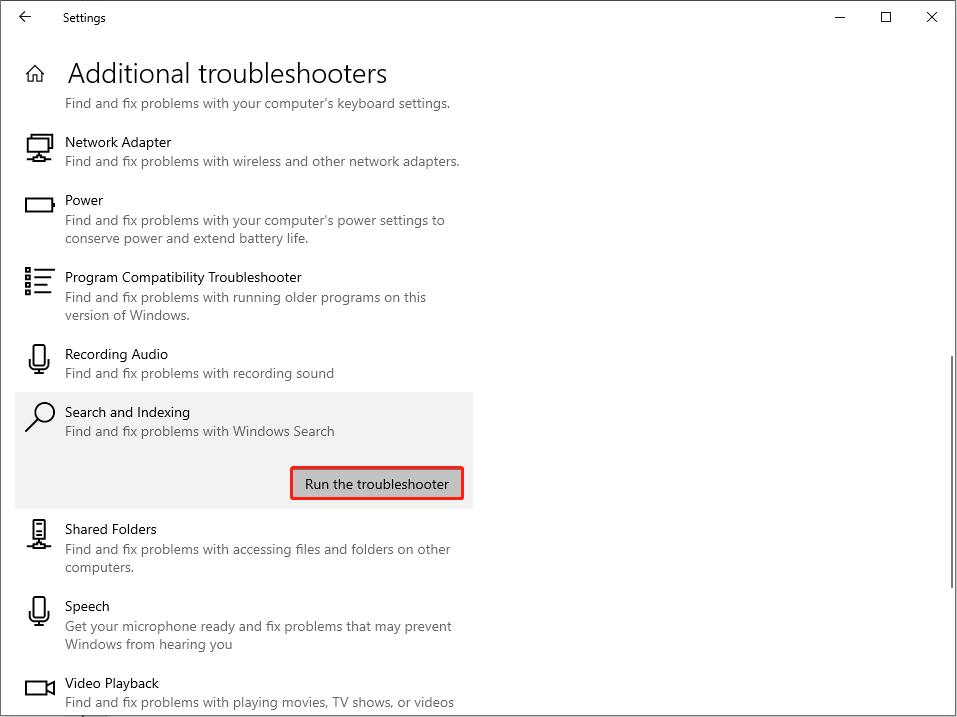
Jika masalah masih berlanjut, ikuti langkah-langkah di bawah ini untuk membangun kembali indeks pencarian.
1. Buka Panel Kontrol di komputer Anda dan pilih ikon besar dari itu Perlihatkan pada saya menu.
2. Pilih Opsi indeks. Di jendela berikut, Anda harus memilih folder di bagian Indeks lokasi ini dan memilihnya kemajuan.
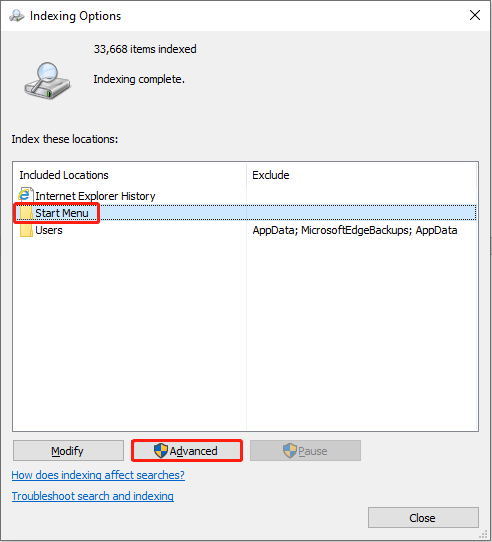
3. Tekan Bangun lagi di bagian Pemecahan Masalah.
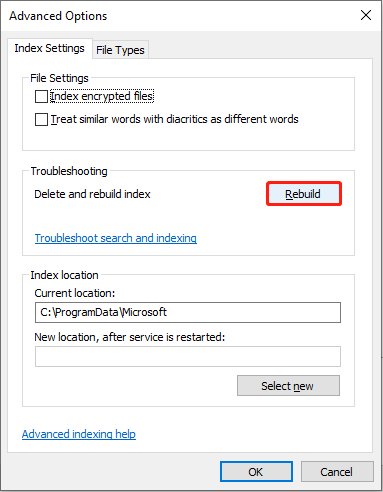
4. Jika prosesnya sudah selesai, klik OKE lalu ulangi langkah di atas untuk membangun kembali indeks folder lainnya.
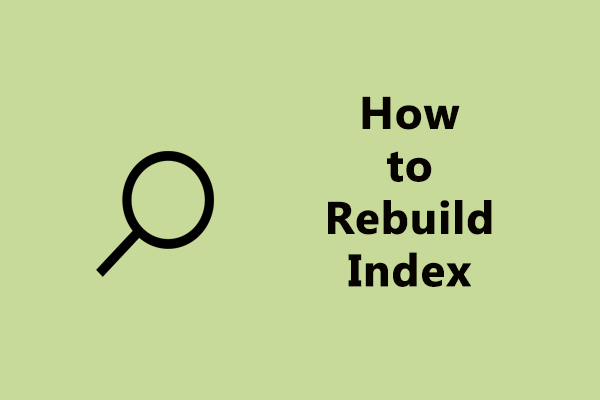
Bagaimana Cara Mengatur Ulang dan Membangun Kembali Indeks di Windows 10/11?
Apa indeksnya? Kapan Anda harus membangun kembali? Bagaimana cara membangun kembali Windows 10/11? Untuk mendapatkan informasi selengkapnya, lanjutkan membaca artikel ini.
Baca selengkapnya
Perbaiki 4. Periksa Pembaruan Windows
Jika Anda mengalami masalah mogoknya bilah pencarian setelah memperbarui Windows, mungkin ada ketidakcocokan antara pembaruan dan Pencarian Windows. Dalam hal ini, Anda dapat menghapus pembaruan terbaru untuk melihat apakah ini membantu.
Di sisi lain, jika Anda sudah lama tidak memperbarui sistem Windows, Anda harus memeriksa apakah ada pembaruan untuk sistem operasi Anda. Perbarui ke versi terbaru untuk memeriksa apakah ini membantu memperbaiki bilah pencarian yang mogok.
Perbaiki 5. Lakukan Peningkatan di Tempat
Jika metode di atas tidak berhasil dalam situasi Anda, Anda dapat mencoba metode ini sebagai upaya terakhir. Pembaruan yang diterapkan di Windows membantu memperbaiki banyak masalah komputer tanpa menghapus data pribadi. Untuk informasi spesifik tentang cara menyelesaikan tugas ini, Anda dapat membaca artikel ini: Peningkatan Di Tempat Windows 10: Panduan Langkah-demi-Langkah.
Kiat:
Pemulihan Data Daya MiniTool GratisKlik untuk mengunduh100%Bersih & Aman
Kata-kata Terakhir
Masalah kerusakan bilah pencarian telah lama mengganggu pengguna Windows. Posting ini memberikan lima metode untuk Anda. Semoga Anda bisa mendapatkan informasi bermanfaat dari artikel ini.